iPhone怎么拨打分机号
时间:2024/4/9作者:未知来源:盾怪网教程人气:
- [摘要]我们拨打号码时候, 通常做的是拨打号码然后报上分机号等待转接, 其实iPhone可以简单的直接拨打分机号, 接下来小编就告诉大家如何操作。 第一步:打开iPhone手机中的虚拟拨号键盘之后输入...
我们拨打号码时候, 通常做的是拨打号码然后报上分机号等待转接, 其实iPhone可以简单的直接拨打分机号, 接下来小编就告诉大家如何操作。
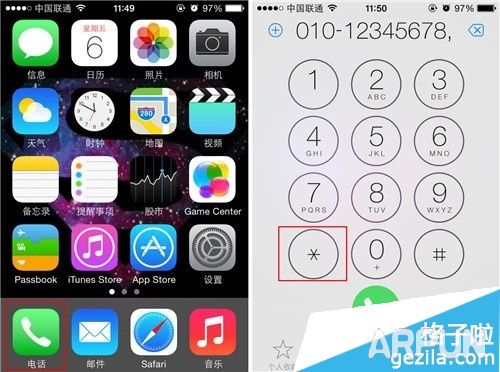
第一步:打开iPhone手机中的虚拟拨号键盘之后输入要拨打的主机号码, 然后长按左下角的“*”号键, 这时我们会发现在数字的后方会出现一个“, ”号。
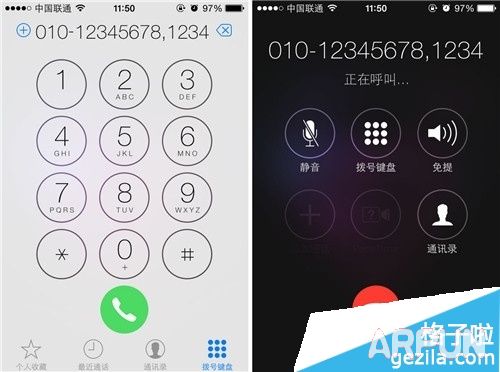
第二步:此时, 我们可以在逗号后面继续加拨分机号码, 输入完之后按拨号键即可实现分机号码的拨打。
以上就是iPhone直接拨打分机号的教程, 通过上述教程用户可以快速的拨打带有分机的电话号码, 大大的提升了用户iPhone手机的功能, 用户使用起来也更加的方便了。
苹果应用引领新的上网速度革命,给您带来超快体验。
关键词:iPhone怎样拨打分机号